再有人问你虚拟机连接问题,把这篇文章丢给他
【摘要】 再有人问你虚拟机连接问题,把这篇文章丢给他 1. 创建好CentOS9之后,使用链接工具链接不上背景:使用虚拟机创建好CentOS9系统之后,使用ssh链接工具连不上。这是因为CentOS9默认不打开ssh服务,需要开启:# 查看ssh当前状态systemctl status sshd# 开启sshsystemctl start sshd 2. 密码不正确通过上面配置之后,可以通过虚拟机登...
再有人问你虚拟机连接问题,把这篇文章丢给他
1. 创建好CentOS9之后,使用链接工具链接不上
背景:使用虚拟机创建好CentOS9系统之后,使用ssh链接工具连不上。
这是因为CentOS9默认不打开ssh服务,需要开启:
# 查看ssh当前状态
systemctl status sshd
# 开启ssh
systemctl start sshd
2. 密码不正确
通过上面配置之后,可以通过虚拟机登录上,但是使用连接工具登录,密码一直不对
# 修改启用ssh密码登录
vim /etc/ssh/sshd_config
将下面的注释解开,并修改参数为yes
PermitRootLogin yes
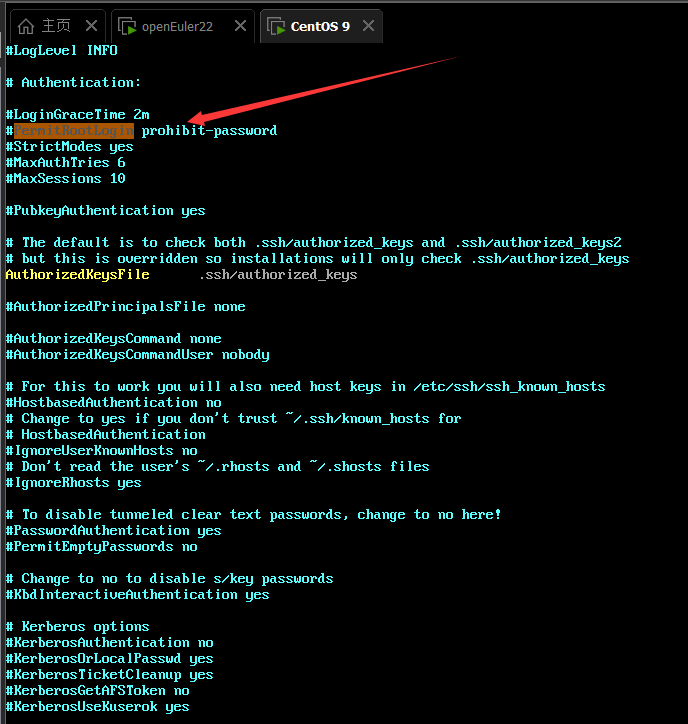
3. 虚拟机挂载硬盘
背景:在刚开始创建时没有选好磁盘容量,后期想扩展,这时候就需要额外挂载硬盘了。
在配置里面,需要点击硬盘,然后在点击扩展,并填写自定义的容量即可。

然后查看一下容量,并没有加进来,那是为啥呢?
是因为还没挂载。

# 列出所有硬盘
fdisk -l
可以看到已经分配了60G到/dev/sda
但是没有分区,这时候需要新建分区:

最后一个是w,进行保存。

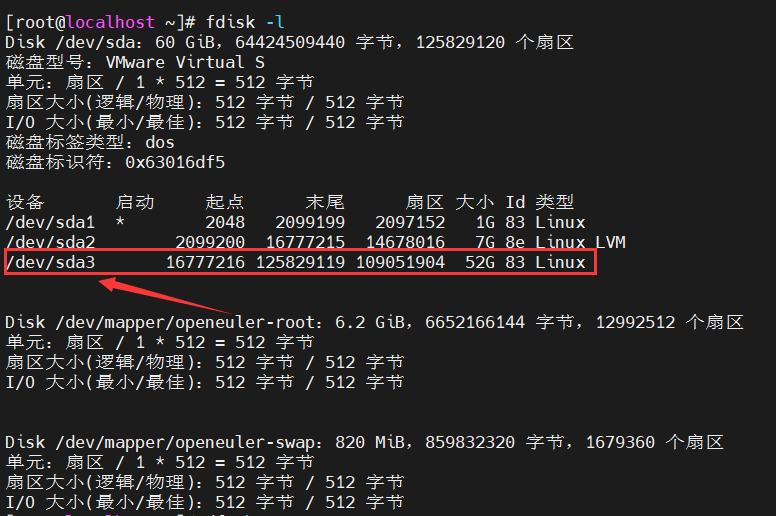
我们可以看到已经有一个扩展的硬盘了,就是没有挂载上。
可以清楚看到盘符是/dev/sda3
# 格式化分区
mkfs.ext4 /dev/sda3
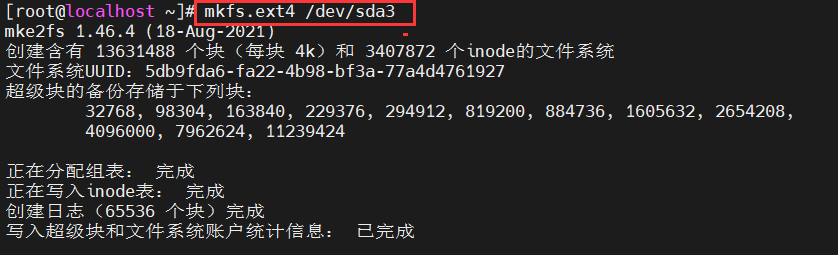
设置分区格式为ext4,并且格式化,一定要注意!
格式化后,我们需要手动挂载一下:
/home就是我要挂载的目录。
mount /dev/sda3 /home

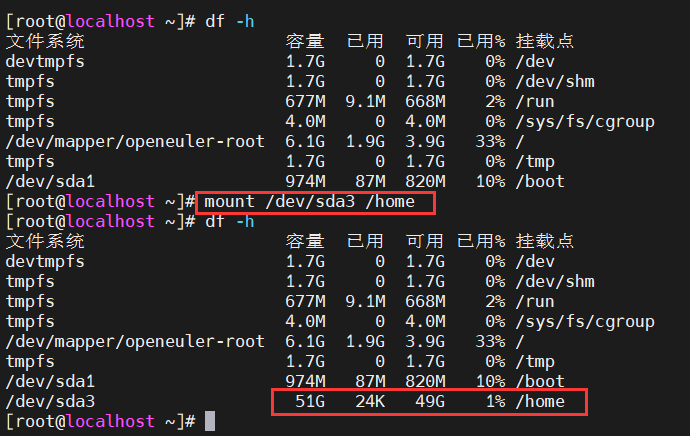
通过上面的手动挂载之后,重启服务器就会丢失挂载分区,这时候需要配置开机自动挂载:
# 查看磁盘挂载信息
vi /etc/fstab
# 设置开机自启挂载盘符
/dev/sda3 /home ext4 defaults 0 0
# 查看硬盘
df -h
配置好之后,重启一下即可。
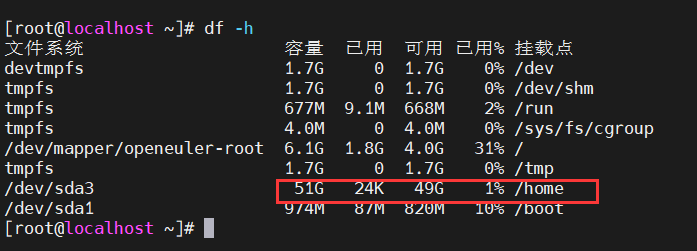
写在最后,一定要注意挂载信息一定要填写正确,不然的话会导致系统起不来!!!
4. 一直链接不上
虚拟机可以开启端口22也是启动正常的,就是使用链接工具一直错误:
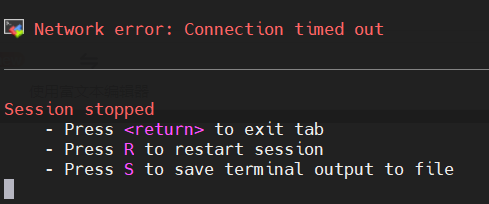
可以尝试升级OpenSSh,有可能是/etc/ssh/ssh_confg配置有问题。
【声明】本内容来自华为云开发者社区博主,不代表华为云及华为云开发者社区的观点和立场。转载时必须标注文章的来源(华为云社区)、文章链接、文章作者等基本信息,否则作者和本社区有权追究责任。如果您发现本社区中有涉嫌抄袭的内容,欢迎发送邮件进行举报,并提供相关证据,一经查实,本社区将立刻删除涉嫌侵权内容,举报邮箱:
cloudbbs@huaweicloud.com
- 点赞
- 收藏
- 关注作者


评论(0)